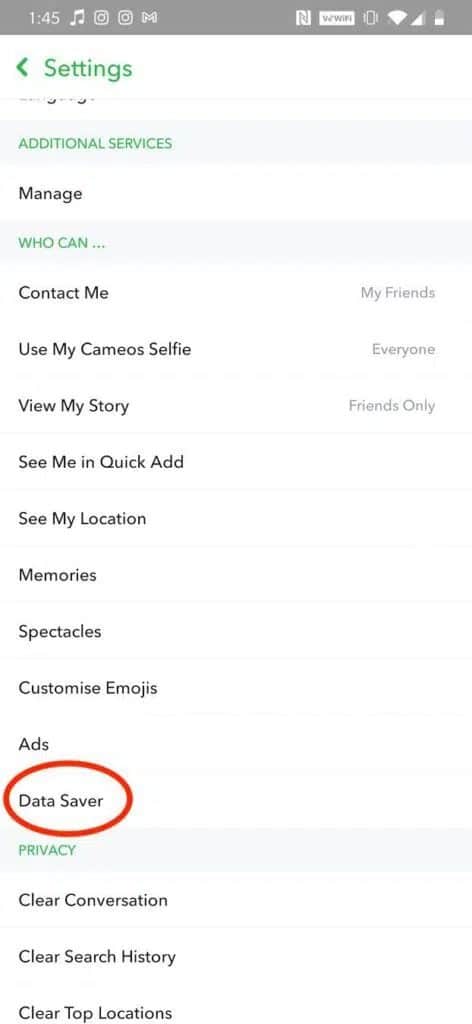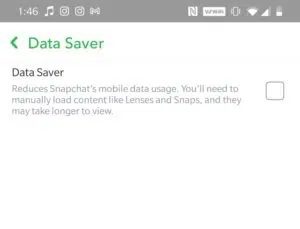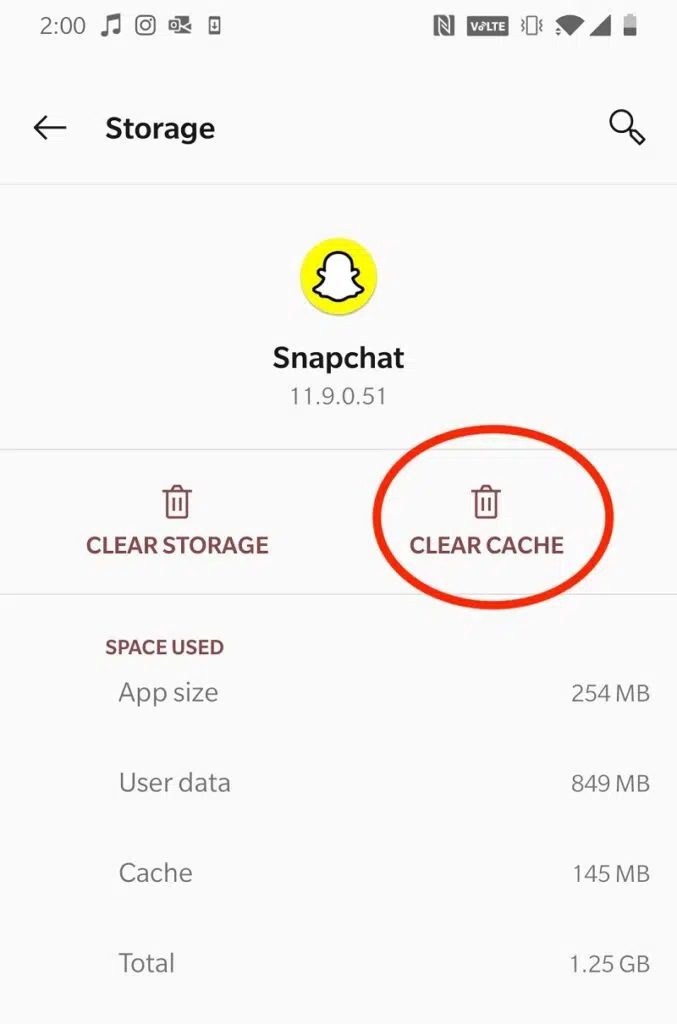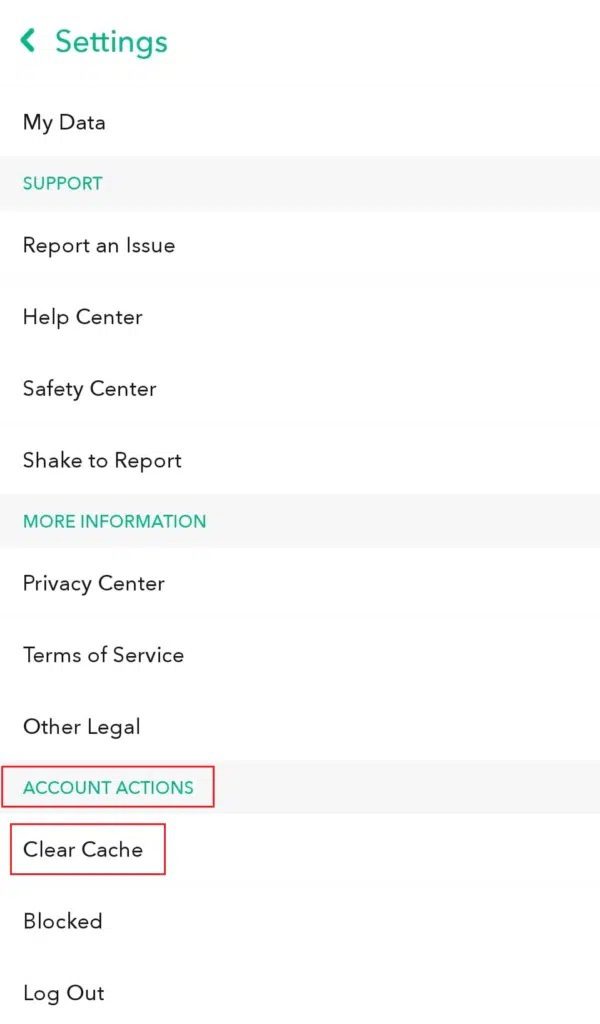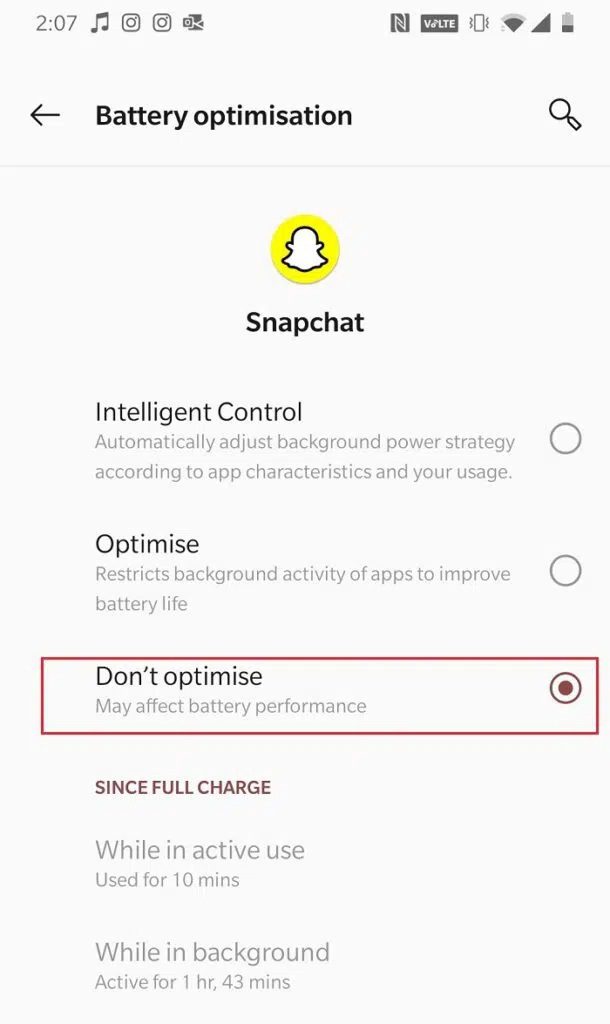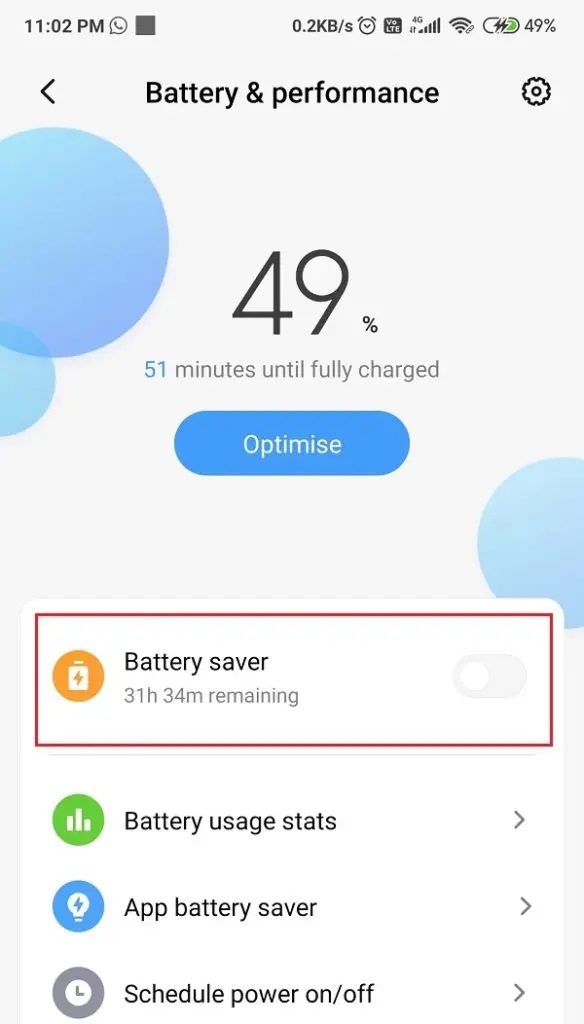Comment corriger l'erreur de clic pour télécharger dans Snapchat
est vite devenu Snapchat est l'une des plateformes de médias sociaux les plus populaires À la mode. Avec son interface utilisateur simple et facile à comprendre et son modèle de présentation unique attrayant, L'application s'est imposée comme une plateforme idéale pour les adolescents et les jeunes adultes. Cependant, de nombreux utilisateurs se sont plaints des problèmes de Tap pour télécharger Snapchat. Dans cet article, nous expliquerons pourquoi Snapchat ne se télécharge pas et comment résoudre ce problème.
Comment corriger l'erreur de clic pour télécharger dans Snapchat
Snapchat, par défaut, télécharge automatiquement les instantanés et les textes lorsque vous les recevez. Donc, tout ce que vous avez à faire est d'appuyer sur le chat pour le voir. Cependant, de nombreux utilisateurs ont rencontré un problème où Snapchat ne se charge pas automatiquement. Au lieu de cela, ils doivent télécharger le chat manuellement pour le voir.
Pourquoi ne pas télécharger sur Snapchat ?
Bien que ce problème soit principalement causé par une mauvaise connexion réseau, il peut y avoir plusieurs autres causes. Il est suggéré de vérifier les paramètres de l'application ainsi que les paramètres de l'appareil. Le plus souvent, la réponse à la raison pour laquelle Snapchat ne se télécharge pas s'y trouve.
Téléchargement Snapchat du Google Play Store.
Lisez ci-dessous pour lire les solutions à corriger, cliquez pour télécharger l'erreur Snapchat sur les téléphones Android. Assurez-vous d'implémenter ces méthodes dans l'ordre dans lequel elles apparaissent, jusqu'à ce que vous trouviez celle qui vous convient.
Remarque : étant donné que les smartphones n'ont pas les mêmes options de paramètres et que cela varie d'un fabricant à l'autre, assurez-vous donc que les paramètres sont corrects avant de les modifier.
Méthode 1: redémarrez votre téléphone
Avant d'essayer autre chose ou de modifier les paramètres, il est préférable de redémarrer votre appareil. Cela permettra à Snapchat de se recharger. C'est probablement le moyen le plus rapide et le plus simple de résoudre le problème du clic pour charger Snapchat.
Méthode 2 : Désactiver l'économiseur de données sur Snapchat
Snapchat utilise une option d'économiseur de données intégrée appelée Mode Voyage ou Économiseur de données, selon la version de Snapchat que vous avez sur votre téléphone. Cette fonctionnalité permet de réduire l'utilisation des données sur l'application. Cela peut durer 3 jours, XNUMX semaine ou jusqu'à ce qu'il soit éteint.
Si vous activez l'option même désactivé, l'économiseur de données peut toujours être activé. Cela peut provoquer le problème de chargement des clics de Snapchat. Voici comment désactiver l'économiseur de données :
1. Ouvrir Appliquer le Snapchat Et aller à Paramètres.
2. Faites défiler vers le bas et cliquez sur Option de sauvegarde des données , Comme montré.
3. Décochez la case de sauvegarde des données pour la désactiver.
Méthode 3: effacer le cache d'application
Effacer le cache de l'application aidera à garantir que Snapchat fonctionne aussi efficacement que possible. La surcharge du cache pourrait être la raison pour laquelle Snapchat ne téléchargera pas les Snaps ou les Stories. La suppression de tout fichier indésirable inutile peut aider L'application à mieux fonctionner et cliquer pour télécharger peut résoudre le problème sur Snapchat.
Option 1 : Effacer le cache Snapchat des paramètres de l'appareil
1. Aller à Réglages de l'appareil Et ouvert "Applications et notifications".
2. Maintenant, allez à Snapchat Et cliquez Stockage et cache.
3. Enfin, cliquez sur Option d'effacement du cache , Comme montré.
Option 2: Vider le cache de Snapchat Depuis l'application
1. Ouvrir Application Snapchat.
2. Clique sur Paramètres Et faites défiler jusqu'à Procédures de compte.
3. Ici, appuyez sur une option Vider le cache , Comme montré.
4. Confirmez la suppression dans l'invite contextuelle. Ensuite, redémarrez L'application pour vérifier si le problème de cliquer pour charger Snapchat est résolu.
Sinon, essayez le correctif suivant.
Méthode 4: Désactiver l'optimisation de la batterie pour Snapchat
Les appareils Android offrent la possibilité d'optimiser l'utilisation de la batterie pour la plupart des applications. Lorsque l'optimisation est activée, cela met l'application en veille lorsqu'elle n'est pas utilisée, permettant au système d'exploitation Android de fonctionner plus efficacement. Cependant, cela peut empêcher Snapchat de télécharger automatiquement les Snaps. Voici comment corriger l'erreur cliquer pour charger Snapchat en désactivant l'optimisation de la batterie :
1. Accédez à l'application Paramètres Avec votre téléphone.
2. Clique sur Applications puis Snapchat.
3. Clique sur Amélioration de la batterie.
4. Cliquez sur "Pas d'optimisation«Pour l'éteindre.
Remarque : selon votre appareil et la version du système d'exploitation Android, vous pouvez avoir plusieurs options, comme indiqué ci-dessous.
Méthode 5 : Désactiver le mode d'économie de batterie
La plupart d'entre nous utilisons nos appareils en mode Économiseur de batterie toute la journée pour tirer le meilleur parti de la batterie de l'appareil. Cependant, les modes d'économie de batterie restreignent l'utilisation des données pour une application lorsqu'elle s'exécute en arrière-plan. De toute évidence, Snapchat ne pourra pas télécharger les Snaps automatiquement, ce qui vous fait vous demander pourquoi Snapchat ne télécharge pas les Snaps ou les Stories. Par conséquent, la désactivation du mode économiseur de batterie peut être un autre moyen simple et rapide de corriger cette erreur. Vous pouvez le faire directement à partir de la barre d'outils déroulante de votre appareil. ou autre,
1. Aller à Paramètres Et cliquez la batterie.
2. Éteignez Option économiseur de batterie.
Foire aux questions (FAQ)
Q1. Comment corriger le bug du clic pour télécharger dans Snapchat ?
Le problème de téléchargement en un clic peut être résolu en redémarrant votre appareil ou en désactivant les options d'économiseur de données et d'économiseur de batterie. Vous pouvez également vider le cache de l'application Snapchat, comme expliqué dans cet article.
Q2. Pourquoi mes captures d'écran se bloquent-elles lorsque je clique pour télécharger ?
Une erreur de Snapchat ne chargeant pas les snaps et le fait de rester bloqué en cliquant pour charger Snapchat peut se produire en raison d'une mauvaise connexion Internet ou des paramètres de l'appareil et de l'application. Assurez-vous que le mode économiseur de batterie et le mode économiseur de données sont désactivés sur votre téléphone.
Nous espérons que vous avez pu résoudre le problème de non chargement de Snapchat à l'aide de notre guide. Déposez vos questions ou suggestions dans la section commentaires.